IT-eksperdina olen selle probleemiga paar korda kokku puutunud ja tavaliselt on selle põhjuseks konflikt graafikadraiveritega. Siin on mõned asjad, mida saate probleemi lahendamiseks proovida. 1. Veenduge, et teil oleks installitud uusimad graafikadraiverid. Saate need alla laadida NVIDIA veebisaidilt. 2. Kui kasutate vanemat graafikakaarti, proovige installida uusim beetadraiver. Beetadraiverid on tavaliselt stabiilsemad kui tavalised draiverid. 3. Proovige GeForce Experience'i tarkvara desinstallida ja seejärel uuesti installida. 4. Kui kõik muu ebaõnnestub, võite proovida graafikadraiverite puhast installi. See kustutab kõik teie olemasolevad draiverid ja installib uusimad nullist. Loodetavasti lahendab üks neist lahendustest teie probleemi.
NVIDIA on graafikakaartide tööstuse üks suurimaid nimesid, võib-olla suurim. Populaarsus ei garanteeri aga, et teie rakendusel pole vigu ega probleeme. NVIDIA GeForce'il on draiverite installimisel probleeme. Ohvrite sõnul takerdus NVIDIA GeForce'i abil brauserit installida või värskendada installiprotsess ettevalmistusfaasis. Selles postituses näeme, mida saate teha, kui NVIDIA GeForce Experience hangub eelinstallifaasis.
kaardil ftp-draiv

Parandage installimise ettevalmistamisel takerdunud NVIDIA GeForce Experience
Üks levinumaid põhjuseid, miks GeForce Experience ebaõnnestub Ettevalmistus paigaldamiseks ekraanil puuduvad load või privileegid. Kasutaja peab need õigused andma, käivitades lihtsalt administraatorina GeForce'i rakenduse. Kuid kolmanda osapoole rakenduse korral võib viga või rikutud draiverid takistada GPU draiveri värskendamist.
Kui NVIDIA GeForce Experience hangub eelinstallifaasi ajal, järgige probleemi lahendamiseks allolevaid lahendusi, soovitusi ja lahendusi.
- Käivitage administraatorina NVIDIA GeForce
- Taaskäivitage süsteem
- Laadige draiver käsitsi alla
- Kasutage graafikadraiverite värskendamiseks muid meetodeid.
- Eemaldage Nvidia, et sundida Windowsi draiverit installima
- Värskendus puhtas alglaadimises
Räägime neist üksikasjalikult.
1] Käivitage NVIDIA GeForce administraatorina.
Esimene asi, mida peame tegema, on käivitada Nvidia GeForce administraatorina. See võimaldab teil draiveri installimiseks juurdepääsu mõnele arvutis ja Internetis olevale failile. Sama tegemiseks paremklõpsake GeForce Experience'il ja valige Käivitage administraatorina . Kui soovite GeForce'i sätteid konfigureerida nii, et see avaneks alati administraatorina, peate järgima ettenähtud samme.
- Paremklõpsake Nvidia GeForce Experience'il ja valige Atribuudid.
- Minema Ühilduvus sakk
- Linnuke Käivitage see programm administraatorina.
- Klõpsake Rakenda > OK.
Pärast nende muudatuste tegemist kontrollige, kas probleem on lahendatud.
Windows 8.1 uuendusrajad
2] Taaskäivitage süsteem
Järgmiseks peame süsteemi taaskäivitama ja vaatama, kas see aitab. Taaskäivitamine võimaldab arvutil kõik vajalikud teenused uuesti käivitada ja draiveri kiiresti installida. Probleemi lahendamiseks võite selle kombineerida esimese lahendusega.
3] Laadige draiver käsitsi alla
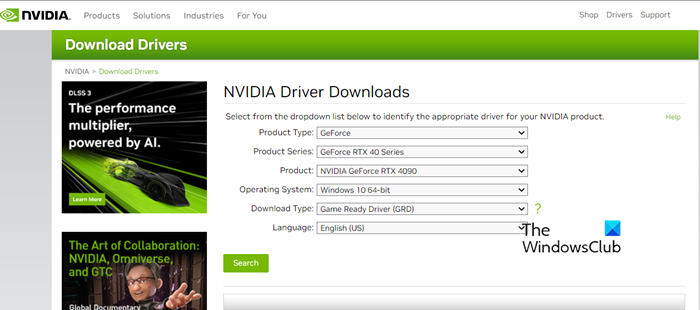
See ei ole lahendus, vaid lahendus, mille puhul saate lihtsalt proovida draiverit käsitsi laadida, mitte GeForce'i rakendusest. Draiveri laadime alla Nvidia veebisaidilt, kuna see tagab ka selle autentsuse. Enne sama tegemist avage Tegumihaldur To Ctrl + tõstuklahv + vana paremklõpsake GeForce Experience'il ja valige Lõpeta ülesanne.
Nüüd minge juurde nvidia.com , sisestage oma tooteteave ja laadige alla draiver. Pärast draiveri allalaadimist navigeerige lihtsalt kausta Allalaadimised, paremklõpsake failil ja valige Käivita administraatorina. Lõpuks järgige NVIDIA draiveri allalaadimiseks ja installimiseks ekraanil kuvatavaid juhiseid. Loodetavasti aitab see teid.
4] Kasutage graafikadraiverite värskendamiseks muid meetodeid.
Kui teie eesmärk on värskendada graafikadraivereid, siis miks jääda ühe meetodi juurde, sama tegemiseks on ka teisi võimalusi. Windowsi arvutis GPU draiveri värskendamise viisid on järgmised.
- Avage Windowsi seaded ja installige draiver ja valikulised värskendused.
- Laadige alla ja installige tasuta draiverite värskendustarkvara ja kasutage seda oma draiverite värskendamiseks.
- Värskendage draiverit seadmehaldurist.
See ei pruugi olla lahendus, vaid lahendus, mida saate alati kasutada, kui soovite seadme draiverit värskendada.
5] Eemaldage Nvidia, et sundida Windowsi draiverit installima
Olemasoleva Nvidia draiveri eemaldamine võib sundida Windowsi installima uusima draiveri nullist. Sama tegemiseks peate esmalt Nvidia oma süsteemist eemaldama. Selleks avage Seaded, minema Rakendused > Installitud rakendused või Rakendused ja funktsioonid, otsige üles kõik Nvidia programmid, nagu GeForce Experience, Audio Driver ja PhysX System, ning desinstallige need. Pärast programmi desinstallimist kontrollige värskendusi ja laske sellel installida puuduv tarkvara.
Draiveri saadavust saate kontrollida aadressilt Seadmehaldur > Kuvaadapterid. Kui teil on aegunud Nvidia draiver, paremklõpsake sellel ja valige Uuenda draiverit. Pärast draiveri installimist kontrollige, kas probleem on lahendatud. Kui draiverit pole installitud, minge kolmanda lahenduse juurde ja tehke seda käsitsi.
6] Värskendus puhtas alglaadimises
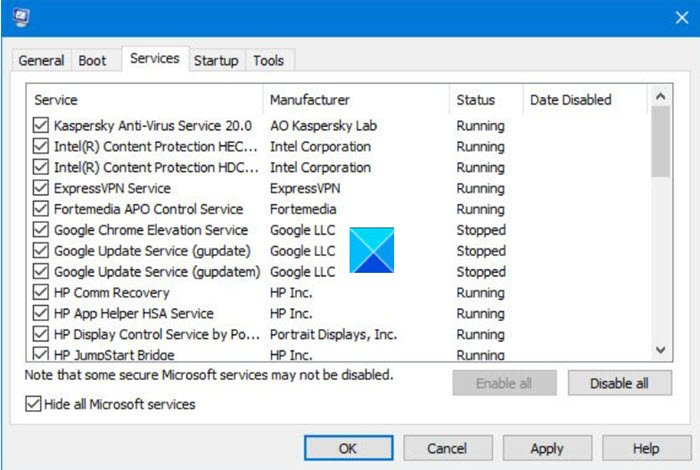
Kui ükski neist ei aidanud või soovite, et GeForce'i rakendused draiverit värskendaksid, käivitage arvuti puhta alglaadimisega. Ärge sulgege ühtegi NVIDIAga seotud teenust, kuna neid kasutatakse GeForce'i skannimise ajal. Kui draivereid värskendatakse puhta alglaadimisega, peate teenused käsitsi lubama, et teada saada, milline rakendus on süüdlane. Kui teate, miks draivereid ei saa teie süsteemi installida, desinstallige probleemne programm ja kõik on korras.
Loe: Parandage NVIDIA GeForce Experience'i ülekate, mis ei tööta Windowsi arvutis
Põhimõtteliselt vastutab aeglane kõvaketas installiprotsessi aeglustamise eest. Kuid kuna probleemi on nähtud mõnel paremini varustatud arvutil, on üsna lihtne näha, et GeForce'iga on midagi valesti. Kui soovite selle probleemi lahendada või leida lahenduse draiverite värskendamiseks, aitab see postitus teid.
Loe ka: GeForce Experience ei saa Windows PC-s mänge optimeerida.
saatke whatsappi sõnum arvutist















